Stroming met YouTube
Regstreekse Stroming met YouTube Live
Jy kan YouTube op die Church Online Platform as jou stroomverskaffer gebruik. Dis hoe jy dit kan opstel:
Stel Jou Stroming Op
- Meld aan by jou YouTube-rekening
- Klik op die +Video-ikoon en kies "Gaan Regstreeks"
- Kies aan die linkerkant Stroom, Webkamera, of Bestuur – afhangende van jou opstelling
- Sodra jy jou webkamera of regstreekse stroom opgestel het, klik op die deel-ikoon (regs bo)
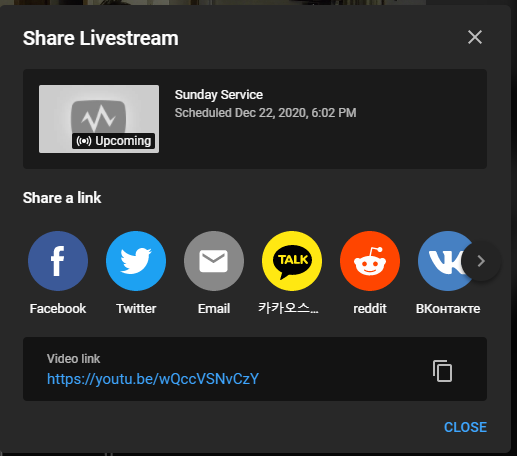
- Klik op die videoskakel om na die videobladsy te gaan. Sodra jy daar is, regskliek jou video en klik "Kopieer Ingebedde Kode."

Bed dit in die Church Online platform in
- Meld aan by jou Church Online Platform se adminrekening
- Gaan na jou diens>wysig inhoud
- Blaai af na die "Video" afdeling
- Kies "Ingebedde Kode" en plak die YouTube <iframe> kode in die veld
- Klik "Stoor"
As jou video outomaties op volskerm op jou mobiele toestel gaan, kan jy"playsinline=1" aan die einde van jou YouTube URL byvoeg. Voorbeeld: <iframe width="1280" height="720" src="YOUTUBE URL?playsinline=1"
Skep 'n Permanente Ingebedde Kode
As jy net een stroom in jou rekening het, stel ons voor dat jy 'n permanente URL gebruik, sodat die skakel nie verander as jy die stroom weer moet skep nie. Dit stel jou in staat om altyd dieselfde ingebedde kode vir jou YouTube regstreekse stroming te gebruik.
- Kry die Kanaal ID , en maak seker dat jynie die gebruiker ID kry nie!
- Verander die kode om die kanaal-ID te gebruik (12345 in hierdie voorbeeld)
<iframe width="560" height="315" src="https://www.youtube.com/embed/live_stream?channel=12345" frameborder="0" allowfullscreen></iframe>
Nagebootse Regstreekse Uitsending met YouTube
Jy kan 'n vooraf-opgeneemde video wat op YouTube gelaai is, tydens 'n diens gebruik, om 'n regstreekse uitsending na te boots. Let Wel: Maak seker dat jou video nie as privaat opgestel is nie.
- Gaan na die video wat jy op YouTube gelaai het.
- Kies die "Deel"-ikoon onder die videospeler.
- Klik op "Kopieer" om die URL te kopieer.
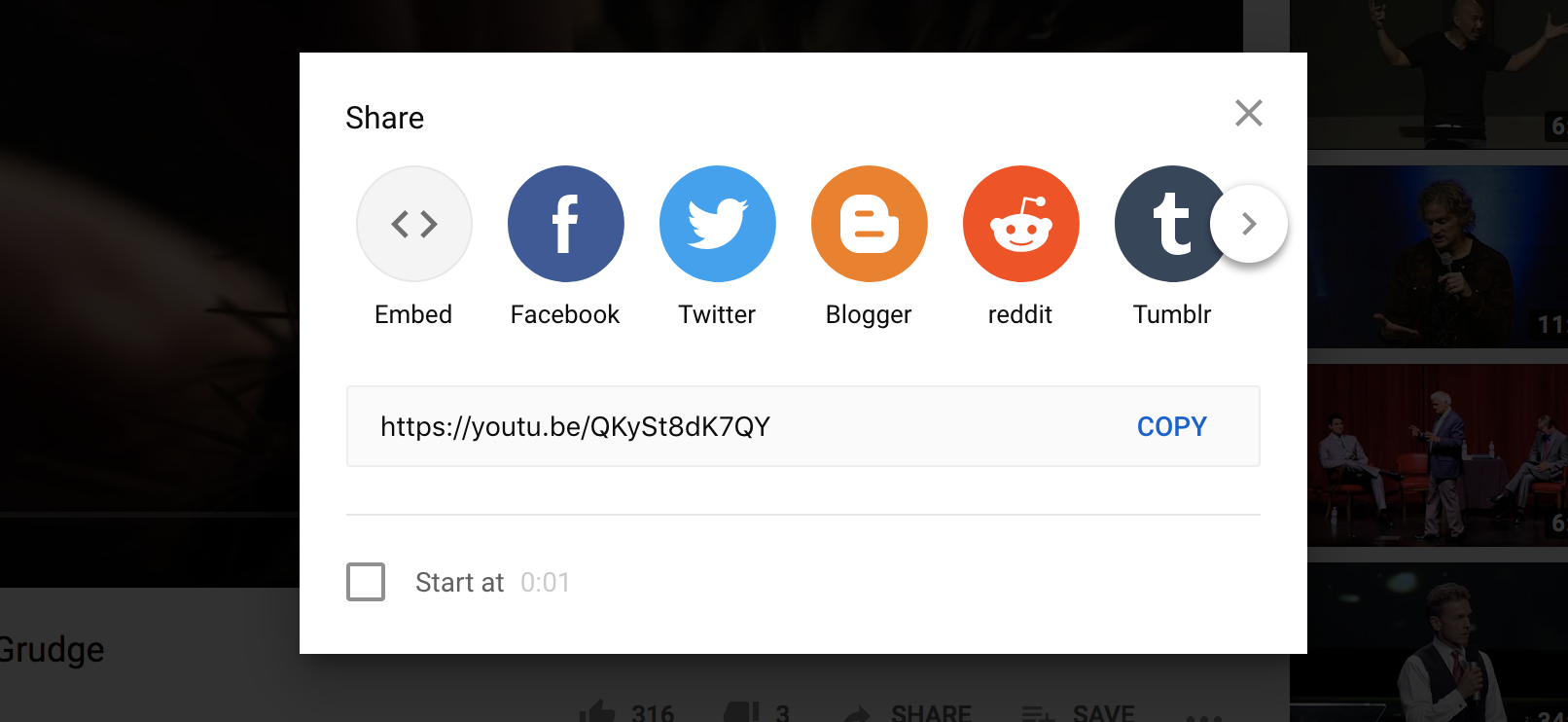
- Meld aan by die admin van jou Church Online Platform se rekening
- Klik op "Diens"
- Skep 'n nuwe diens en/of klik op "Voeg inhoud by" of "Wysig inhoud" (As jy 'n erediens redigeer).
- Blaai af na die video-afdeling
- Kies "URL" uit die kieslys
- Plak die YouTube-URL
- As jy wil hê dat die video voor die diens moet begin (in die geval waar inhoud voor die diens by jou video ingesluit is), voer in hoeveel minute voor die tyd dit moet begin.
- Klik "Stoor"
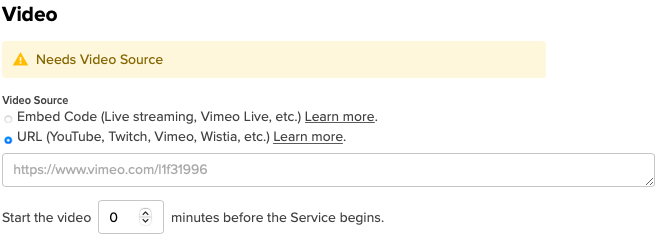
Probleemoplossing
As jy 'n foutboodskap ontvang wat sê "inbedding op versoek gedeaktiveer" wanneer jy jou YouTube-video ingebed het, het jy dalk per ongeluk inbedding op YouTube gedeaktiveer.
Om inbedding toe te laat, volg hierdie stappe vanaf jou YouTube-rekening.
- Gaan na "Videobestuurder."
- Kies die korrekte video en klik "Redigeer."
- Klik "Gevorderde Instellings" onderaan die video
- By "Verspreidingsopsies", klik die regmerk in die "Laat inbedding toe" blokkie.
- Stoor die veranderinge.